Lagerstyring af handelsvarer. Generelt. Princip i lagerstyring. Lagerstyring på flere bedrifter
|
|
|
- Kjeld Larsen
- 4 år siden
- Visninger:
Transkript
1 Generelt Om Lagerstyring af handelsvarer Følgesedler fra DLG Modulet er et tillægsmodul til Næsgaard Mark. Det er derfor ikke tilgængeligt for alle brugere.. Klik her for at se vejledning til importen af følgesedler fra DLG åbnes via menuen Lagerstyring eller ikonet. Lagerstyring på flere bedrifter Ønsker du at benytte samme lager på flere bedrifter, skal bedrifterne tilhøre samme Kartotekssæt og være i samme Partnerskab. Det er valgfrit, om bedrifter i samme Partnerskab anvender samme lager. Princip i lagerstyring I modulet arbejdes med begreberne følgesedler (for køb og salg) samt lageroptælling/status. Side 1
2 Leverandører / kunder På følgesedler for Køb og Salg kan der indberettes en Leverandør / Kunde. Vælg menuen Lagerstyring/Leverandør/ kunder for at oprette og rette kartoteket over handelspartnere. Afgrænsninger på oversigts dialoger Lagersposterne vises for én Bedrift, én/alle lagertyper, én periode/ubegrænset tid og posteringer for én/alle leverandører/kunder. Afgrænsningerne foretages med kontrollerne umiddelbart over tabellen. Den valgte bedrift gemmes på PC'en og en eventuel valgt periode gemmes med data (aktuelt hvis de samme data tilgås fra flere arbejdsstationer). Afgræns på bedrift Via afgrænsningen Bedrift er det muligt at se posteringer for én af de valgte bedrifter Side 2
3 Afgræns på type Via afgrænsningen Type er det muligt at se posteringer for enten alle lagertyper eller én. Obs: En følgeseddel vises, hvis der blot er én middellinie med den valgte type. Afgræns på midler Via knappen i feltet Type er det muligt at afgræsne køb/salg og optælling/status på poster indeholdende ét eller flere midler. Når middelafgrænsningsfunktionen vælges, åbnes en dialog, hvor der kan vælges hvilke midler der skal indgå i søgningen. Vælg enten middel eller gruppe med OBS: det er kun muligt at vælge blandt de midler der er repræsenteret i køb/salg/optælling. Når afgrænsningen er sat, klikkes på Ok Tabellen afgrænses nu på de poster, der indeholder ét eller flere af de valgte midler. Ønsker du at se de enkelte middelliner i de viste poster dobbeltklikkes på posten. Side 3
4 Afgræns på periode Via afgrænsningen Periode er det muligt at afgrænse posteringerne til en bestemt periode ex. et år. Det er muligt at bladre én periode frem eller tilbage med piletasterne. Afgræns på leverandør/kunde Via afgrænsningen Leverandør / Kunde er det muligt at se posteringer for én enkelt leverandør/kunde. OBS: kun Køb/Salg kan afgrænses på leverandør/kunde. Håndtering af køb Alle indberetninger og administration af køb/indlægning af varer i lagerstyringsmodulet foregår via fanen Køb. Køb tilføjes enten manuelt ved at oprette en følgeseddel hvor alle varerne i købet oprettes, eller ved hentning af følgeseddel fra DLG. Hent følgeseddel fra DLG Til at hente følgesedler skal du bruge dit DLG login. Brugernavn kan gemmes på pc, men adgangskode skal altid tastes. Har du glemt brugernavn eller adgangskode skal du ringe til DLG kundeservice for hjælp Side 4
5 Ordrer og leveringsdatoer på produkter i en udvalgt periode listes op så de kan vælges til import. Varebeskrivelser og antal vare giver et overblik før import. Hvis ordren tidligere har været importeret er det flueben i Indlæst. Marker de ordresedler du ønsker importeret og klik Indlæs valgte følgeseddel De hentede ordresedler vil nu ligge blandt øvrige sorteret på dato. Husk der skal kun ligge en følgeseddel pr. ordre, ellers vil køb figurere dobbelt, men importen kan også bruges til at kontrollere gamle manuelt oprettede følgesedler. Vil du se indholdet i den nye importerede følgeseddel så stil dig på sedlen og klik ret! Manuel oprettelse af følgeseddel for køb I følgesedlens hoved udfyldes som minimum feltet Bilagsdato. Varerne indberettes i tabellen i bunden af dialogen. Der tilføjes vareliner med knappen Tilføj middel, med genvejstast F11 eller ved at taste Enter i feltet Kommentar på sidst indberettede vare. Side 5
6 Det er muligt at indberette køb med forskellig type på samme følgeseddel. Udskrift af køb Der kan udskrives en oversigt over alle midler i de følgesedler der er vist i tabellen. Udskrifterne genereres via knapperne Udskriv eller Vis udskrift Via tabellens afgrænsningsfunktioner er det f.eks. muligt at udskrive køb i en vis periode fra en bestemt leverandør. OBS: er der følgesedler med køb til flere lagertyper (udsæd, planteværn etc.), udskrives alle midler. Side 6
7 Udskriften viser alle posteringer opdelt på Type og Gruppe. Håndtering af Salg Alle indberetninger og administration af salg af varer i lagerstyringsmodulet foregår via fanen Salg. Følgeseddel for salg Salg indberettes ved at oprette en følgeseddel, hvor alle midler indberettes. I følgesedlens hoved udfyldes som minimum feltet Bilagsdato. Varerne indberettes i tabellen i bunden af dialogen. Der tilføjes vareliner med knappen Tilføj middel, med genvejstast F11 eller ved at taste Enter i feltet Kommentar på sidst indberettede vare. Side 7
8 Det er muligt at indberette salg med forskellig type på samme følgeseddel. Udskrift af Salg Der kan udskrives en oversigt over alle midler i de følgesedler der er vist i tabellen. Udskrifterne genereres via knapperne Vis eller Udskriv Via afgrænsningsfunktionerne er det f.eks. muligt at udskrive salg i en vis periode fra en bestemt leverandør. OBS: er der følgesedler med salg fra flere lagertyper (udsæd, planteværn etc.), udskrives alle midler. Udskriften viser alle posteringer opdelt på Type og Gruppe. Side 8
9 Beholdning (kun på mobile) Der er hele tiden mulighed for at se en beregnet beholdning på mobile baseret på seneste status, samt køb og salg og forbrug på markblade. Lagertype vælges her Håndtering af Optælling/Status Opgørelse af lagrene foretages ved at beregne en status eller lave en manuel opgørelse på fanen Optælling/Status. Beregningen kan udføres på en dato efter eget valg. Er der en periodeafgrænsning vises beregninger, hvor enten startdato eller slutdato ligger indenfor den viste periode. Vær opmærksom på at slutdato på statusperioden. Side 9
10 Opret en status En lagerstatus oprettes ved at klikke på knappen Opret. Herefter angives de ønskede forudsætninger for beregningerne. Bedrift Her vises, hvilken bedrift/lager der beregnes for. Oplysningen kan ikke rettes. Forbrugsbedrifter Hvis bedriften indgår i partnerskab er der mulighed for, at vælge hvilke bedrifter der skal indgå i beregningen af forbrug. Standard indgår alle bedrifter i partnerskabet. Indgår bedriften ikke i partnerskab beregnes forbruget ud fra egne marker. Beregn lagerstatus for Her vælges hvilken lagertype, der skal beregnes for. Der beregnes for perioden Her vælges hvilken periode der skal beregnes for. Default Startdato er dagen efter slutdato i seneste beregning. Er der ingen tidligere beregninger for lagertypen kan datoen vælges frit. Default Slutdato er dags dato. Pris beregnes som Der kan vælges mellem 3 principper for beregning af lagerpriser. Gennemsnit af køb Sidste købspris Gennemsnit af primo og køb Når alle felter er udfyldt klikkes på Fortsæt og beregn. På mobile ser det således ud: Side 10
11 Lageroptælling På dialogen Lageroptælling ses resultatet af beregningen. Primo Forrige periodes beholdning er overført som primo Køb Sum af køb i beregningsperioden Salg Sum af salg i beregningsperioden Forbrug Sum af udførte behandlinger på markbladene for de valgte Forbrugsbedrifter i perioden Beregnet beholdning Beregnes som Primo+Køb- Salg-Forbrug Optalt beholdning Hvis der foretages en manuel optælling af lageret kan beholdningen indtastes her Regulering Hvis der er indtastes en optalt beholdning beregnes en regulering automatisk Pris Der beregnes en pris for beholdningen ud fra den valgte model. Prisen kan rettes i tabellen. Det er ikke mere nødvendigt at lave en udskrift og medbringe den på lageret, idet optælling kan ske direkte på mobilen. Regulering og pris vil dog først kunne ses på pc igen. Side 11
12 Godkend Hvis beregningen og de viste beholdninger ønskes gemt til efterfølgende beregninger, skal dialogen forlades med knappen Godkend Tilføj middel Det er muligt at tilføje flere midler med knappen Tilføj middel eller via genvejstast F11. På de tilføjede midler kan der indberettes i kolonnerne Optalt beholdning og Pris. Den indberettede beholdning vil indgå som primomængde for midlet i næste beregning. Side 12
13 Slet middel Hvis et middel skal udgå af lagerstyringen er der mulighed for at slette lageroptællingen med knappen Slet Udskriv lageroptælling Via knapperne Udskriv og Vis udskrift er det muligt at udskrive en lageroptælling. Udskriften viser de angivne beholdninger og laver en sammentælling af lagerets værdi. Side 13
14 Beregn lagerkorrigeret indkøbsliste Via fanen Optælling/Status er det muligt at beregne, redigere og udskrive en lagerkorrigeret indkøbsliste. Vælg knappen Beregn indkøbsliste På opsætningsdialogen vælges bl.a. forbrugsbedrifter (hvis der er et partnerskab), type, periode og model for prisberegning. Periodestart udfyldes automatisk i forhold til seneste statusberegning. Når dialogen er ud fyldt klikkes på knappen Fortsæt og beregn I tabellen der fremkommer vises følgende kolonner: Beregnet beholdning (primo+køb-salg-summen af udførte behandlinger) Planlagt forbrug (summen af planlagte behandlinger) Nettokøb Der er der mulighed for manuelt at rette i nettokøbet. Kun midler med nettokøb > 0 kommer med på udskriften. Pris Den beregnede pris for købet Der er mulighed for at tilføje og slette midler manuelt via funktionerne Tilføj middel og Slet middel Side 14
15 Udskriv Lagerkorrigeret indkøbsliste Når indkøbslisten eventuelt er rettet til, vælges enten Udskriv eller Vis udskrift. Udskriften viser middel, ønsket mængde og en blank kolonne med mulighed for at skrive en pris. Kom godt i gang med lagerstyring Skal du starte med lagerstyringsmodulet skal du først manuelt indberette en lageroptælling via knappen Opret på fanen Optælling/Status Side 15
16 Angiv beregningsforudsætninger På dialogen Beregningsforudsætninger angives kartotekstype (Udsæd, Handelsgødning, Planteværn, Diverse db-i eller Diverse db-ii). Felterne Startdato og Slutdato udfyldes med en dato umiddelbart før lagerstyringen tænkes påbegyndt. Dvs. hvis du ønsker at anvende lagerstyringsmodulet fra skal Start- og Slutdato være Når felterne er udfyldt klikkes på Fortsæt og beregn. Indberet beholdninger manuelt Der indsættes én linie med hvert middel der er på lager. Indberet mængden i feltet Optalt beholdning og prisen i feltet Pris Side 16
17 Opret dine køb og Salg Herefter indberettes følgesedler med Køb eller Salg og der kan beregnes en status for lageret. Side 17
Lagerstyring af handelsvarer. Generelt. Princip i lagerstyring. Lagerstyring på flere bedrifter. Leverandører / kunder
 Generelt Om Lagerstyring af handelsvarer Modulet Lagerstyring af handelsvarer er et tillægsmodul til Næsgaard Mark. Det er derfor ikke tilgængeligt for alle brugere.. Lagerstyring af handelsvarer åbnes
Generelt Om Lagerstyring af handelsvarer Modulet Lagerstyring af handelsvarer er et tillægsmodul til Næsgaard Mark. Det er derfor ikke tilgængeligt for alle brugere.. Lagerstyring af handelsvarer åbnes
For at opstarte lagerstyringsmodulet skal du først oprette perioder. Den første periode er beregnet til at angive begyndelsesstatus. (Primo).
 Modulet lagerstyring handelsvarer Funktionen til lagerstyring af handelsvarer er et ekstramodul til Næsgaard Mark. Med modulet lagerstyring af handelsvarer er det muligt at registrere beholdninger af planteværnsmidler,
Modulet lagerstyring handelsvarer Funktionen til lagerstyring af handelsvarer er et ekstramodul til Næsgaard Mark. Med modulet lagerstyring af handelsvarer er det muligt at registrere beholdninger af planteværnsmidler,
Om arbejdssedler. Generelt. Arbejdssedler på flere bedrifter. Opret en arbejdsseddel
 Generelt Om arbejdssedler Modulet arbejdssedler er et tillægsmodul, der kan tilkøbes Næsgaard Mark Arbejdssedler åbnes fra Markbladet. Tryk på knappen Arbejdssedler. Arbejdssedler på flere bedrifter Ønsker
Generelt Om arbejdssedler Modulet arbejdssedler er et tillægsmodul, der kan tilkøbes Næsgaard Mark Arbejdssedler åbnes fra Markbladet. Tryk på knappen Arbejdssedler. Arbejdssedler på flere bedrifter Ønsker
Kartotekssæt og kartoteker. Kartotekssæt og kartoteker. Valg af kartotekssæt
 Kartotekssæt og kartoteker Denne vejledning gennemgår programmets grundlæggende funktioner vedrørende kartotekssæt og anvendelsen af kartoteket Kartotekerne i Næsgaard MARK er forudsætningen for at kunne
Kartotekssæt og kartoteker Denne vejledning gennemgår programmets grundlæggende funktioner vedrørende kartotekssæt og anvendelsen af kartoteket Kartotekerne i Næsgaard MARK er forudsætningen for at kunne
Manual Datalogisk, Stubbekøbingvej 41, 4840 Nørre Alslev, Telefon:
 Manual Datalogisk, Stubbekøbingvej 41, 4840 Nørre Alslev, Telefon: 70203311 Generelt kan anvendes til markregistrering, tidsregistrering og eller registrering af observationer. Hjemmeside Næsgaard Mobile
Manual Datalogisk, Stubbekøbingvej 41, 4840 Nørre Alslev, Telefon: 70203311 Generelt kan anvendes til markregistrering, tidsregistrering og eller registrering af observationer. Hjemmeside Næsgaard Mobile
Mobile Arbejdssedler. Mobile TID. Mobile Observationer
 Næsgaard MOBILE Generelt Flere vejledninger Næsgaard MOBILE kan anvendes til markregistrering og/eller til tidsregistrering. Har du adgang till både Mark og TID i PC program kan du som administrator bestemme
Næsgaard MOBILE Generelt Flere vejledninger Næsgaard MOBILE kan anvendes til markregistrering og/eller til tidsregistrering. Har du adgang till både Mark og TID i PC program kan du som administrator bestemme
Om Lagerstyring af afgrøder. Generelt. Lagerstyring på flere bedrifter. Begreber i lagerstyring. Leverandører / kunder
 Generelt Om Lagerstyring af afgrøder Lagerstyring af Afgrøder åbnes via menuen Lagerstyring > Afgrøder > Lagre. Afgrødelagre er en udvidelse af Lagerstyring af handelsvarer. Modulet Lagerstyring er et
Generelt Om Lagerstyring af afgrøder Lagerstyring af Afgrøder åbnes via menuen Lagerstyring > Afgrøder > Lagre. Afgrødelagre er en udvidelse af Lagerstyring af handelsvarer. Modulet Lagerstyring er et
Næsgaard MOBILE Tid. Næsgaard MOBILE Tid. Login. Registrering
 Næsgaard MOBILE Tid Generelt Næsgaard MOBILE Tid er et tillægsmodul og skal anvendes sammen med modulet Næsgaard MARK Online i PC programmet. Næsgaard MOBILE Tid kan anvendes separat eller sammen med Næsgaard
Næsgaard MOBILE Tid Generelt Næsgaard MOBILE Tid er et tillægsmodul og skal anvendes sammen med modulet Næsgaard MARK Online i PC programmet. Næsgaard MOBILE Tid kan anvendes separat eller sammen med Næsgaard
Vejledning Lønindberetning. Opdateret 14. februar 2012
 Vejledning Lønindberetning Opdateret 14. februar 2012 Indhold Forudsætninger... 3 Indberetningsmappe... 3 TF-koder... 3 Lærernes aktiviteter... 4 Forud-oprettelse... 4 Bagud-oprettelse... 4 Indstillinger...
Vejledning Lønindberetning Opdateret 14. februar 2012 Indhold Forudsætninger... 3 Indberetningsmappe... 3 TF-koder... 3 Lærernes aktiviteter... 4 Forud-oprettelse... 4 Bagud-oprettelse... 4 Indstillinger...
Quickguide til IDEP.web Industriens salg af varer
 Quickguide til IDEP.web Industriens salg af varer Januar 2019 Denne guide beskriver kort, hvordan du kan indtaste data manuelt til Industriens salg af varer i IDEP.web. Hvis du har mange linjer, kan du
Quickguide til IDEP.web Industriens salg af varer Januar 2019 Denne guide beskriver kort, hvordan du kan indtaste data manuelt til Industriens salg af varer i IDEP.web. Hvis du har mange linjer, kan du
Udskrifter. Vælg udskrifter Vælg menuen Udskrifter, Rapporter. Alternativt kan du klikke på ikonet. Husk at stå i det høstår som du vil skrive ud for.
 Generelt om udskrifter Denne vejledning beskriver generelt udskriftsmodulet. Der findes mange forskellige typer af udskrifter. Dog kan de fleste udskrifter vælges til at vise nøjagtig det som du vil have
Generelt om udskrifter Denne vejledning beskriver generelt udskriftsmodulet. Der findes mange forskellige typer af udskrifter. Dog kan de fleste udskrifter vælges til at vise nøjagtig det som du vil have
Vejledning til Planteværnsindberetning (SJI 2017) Vejledning til Planteværnsindberetning (SJI)
 Vejledning til Planteværnsindberetning (SJI) Generelt Nyt i 2017 Til Konsulenter Denne vejledning beskriver hvordan du anvender faciliteten planteværnsindberetning (SJI), når du skal foretage indberetning
Vejledning til Planteværnsindberetning (SJI) Generelt Nyt i 2017 Til Konsulenter Denne vejledning beskriver hvordan du anvender faciliteten planteværnsindberetning (SJI), når du skal foretage indberetning
I adressen skrives: indberetninger.uvm.dk. Husk at der ikke skal stå www.foran adressen.
 I adressen skrives: indberetninger.uvm.dk. Husk at der ikke skal stå www.foran adressen. Skriv Brugernavn og Adgangskode Skolen kan have modtaget flere brugernavne/adgangskoder til forskellige indberetningstyper.
I adressen skrives: indberetninger.uvm.dk. Husk at der ikke skal stå www.foran adressen. Skriv Brugernavn og Adgangskode Skolen kan have modtaget flere brugernavne/adgangskoder til forskellige indberetningstyper.
Online status. Brugervejledning
 Online status Brugervejledning Side 1 Om Onlinestatus Online Status har til formål at lette den årlige lageroptælling hos små og store virksomhedder. Der indtastes antal og pris på smartphone, tablet eller
Online status Brugervejledning Side 1 Om Onlinestatus Online Status har til formål at lette den årlige lageroptælling hos små og store virksomhedder. Der indtastes antal og pris på smartphone, tablet eller
Online Konsulent Kartotekssæt. Online Konsulent Kartotekssæt og kartoteker
 og kartoteker Denne vejledning gennemgår programmets grundlæggende funktioner vedrørende kartotekssæt og anvendelsen af kartoteket. OBS: Denne facilitet er kun tilgængelig i rådgiverversionen. Kartotekerne
og kartoteker Denne vejledning gennemgår programmets grundlæggende funktioner vedrørende kartotekssæt og anvendelsen af kartoteket. OBS: Denne facilitet er kun tilgængelig i rådgiverversionen. Kartotekerne
Organiske gødningslagre. Generelt. Organiske gødningslagre
 Generelt Generelt I programmodulet Organiske gødninger opretter man bedriftens gødningslagre for husdyrgødning. Modtager du husdyrgødning eller slam angives dette også i modulet ved at oprette et gødningslager
Generelt Generelt I programmodulet Organiske gødninger opretter man bedriftens gødningslagre for husdyrgødning. Modtager du husdyrgødning eller slam angives dette også i modulet ved at oprette et gødningslager
Minivejledning for indberetning af lønsedler, indhandlinger og lønangivelser.
 Minivejledning for indberetning af lønsedler, indhandlinger og lønangivelser. Når der skal indberettes lønsedler, indhandlinger og lønangivelse sker det på samme side, som der bruges når en arbejdsgiver
Minivejledning for indberetning af lønsedler, indhandlinger og lønangivelser. Når der skal indberettes lønsedler, indhandlinger og lønangivelse sker det på samme side, som der bruges når en arbejdsgiver
CB Retail Miniguide til ekspedition og lager
 CB Retail Miniguide til ekspedition og lager Indhold Start CB Retail 2 Start en ekspedition 2 En simpel ekspedition 3 Vis DB/DG for ekspedition 3 Rabat ekspedition 4 Arbejdskort ekspedition 5 Tilgodeseddel
CB Retail Miniguide til ekspedition og lager Indhold Start CB Retail 2 Start en ekspedition 2 En simpel ekspedition 3 Vis DB/DG for ekspedition 3 Rabat ekspedition 4 Arbejdskort ekspedition 5 Tilgodeseddel
Generelt. Generelt. Installation af Næsgaard PocketMark. Synkronisering af data
 Generelt Generelt Dette afsnit beskriver brug af Næsgaard PocketMark. PocketMark er i princippet en miniudgave af Næsgaard Mark.NET som kan køre på en lommecomputer. Lommecomputeren skal anvende styresystemet
Generelt Generelt Dette afsnit beskriver brug af Næsgaard PocketMark. PocketMark er i princippet en miniudgave af Næsgaard Mark.NET som kan køre på en lommecomputer. Lommecomputeren skal anvende styresystemet
Om Lagerstyring af afgrøder. Generelt. Lagerstyring på flere bedrifter. Begreber i lagerstyring. Leverandører / kunder
 Generelt Om Lagerstyring af afgrøder Lagerstyring af Afgrøder åbnes via menuen Lagerstyring > Afgrøder > Lagre. Afgrødelagre er en udvidelse af Lagerstyring af handelsvarer. Modulet Lagerstyring er et
Generelt Om Lagerstyring af afgrøder Lagerstyring af Afgrøder åbnes via menuen Lagerstyring > Afgrøder > Lagre. Afgrødelagre er en udvidelse af Lagerstyring af handelsvarer. Modulet Lagerstyring er et
Næsgaard MOBILE Tid. Næsgaard MOBILE TID. Login. Registrering
 Næsgaard MOBILE TID Generelt Næsgaard MOBILE Tid er et tillægsmodul og skal anvendes sammen med modulet Næsgaard MARK Online i PC programmet. Næsgaard MOBILE Tid kan anvendes separat eller sammen med Næsgaard
Næsgaard MOBILE TID Generelt Næsgaard MOBILE Tid er et tillægsmodul og skal anvendes sammen med modulet Næsgaard MARK Online i PC programmet. Næsgaard MOBILE Tid kan anvendes separat eller sammen med Næsgaard
Om Lagerstyring af afgrøder. Generelt. Lagerstyring på flere bedrifter. Begreber i lagerstyring. Leverandører / kunder
 Generelt Om Lagerstyring af afgrøder Lagerstyring af Afgrøder åbnes via menuen Lagerstyring > Afgrøder > Lagre. Afgrødelagre er en udvidelse af Lagerstyring af handelsvarer. Modulet Lagerstyring er et
Generelt Om Lagerstyring af afgrøder Lagerstyring af Afgrøder åbnes via menuen Lagerstyring > Afgrøder > Lagre. Afgrødelagre er en udvidelse af Lagerstyring af handelsvarer. Modulet Lagerstyring er et
TID registrering generelt
 TID registrering generelt Generelt Inden registrering I denne vejledning gennemgås skærmbilledet til tidsregistrering, samt principper der er knyttet til registrering i TID. For at der kan registreres
TID registrering generelt Generelt Inden registrering I denne vejledning gennemgås skærmbilledet til tidsregistrering, samt principper der er knyttet til registrering i TID. For at der kan registreres
1. Første gang du logger ind
 PMTO: Trin-for-trinvejledninger til terapeuten 1 Indhold 1. Første gang du logger ind... 3 2. Sådan gør du et behandlingsforløb aktivt igen (første gang du logger ind)... 4 3. Sådan logger du ind... 7
PMTO: Trin-for-trinvejledninger til terapeuten 1 Indhold 1. Første gang du logger ind... 3 2. Sådan gør du et behandlingsforløb aktivt igen (første gang du logger ind)... 4 3. Sådan logger du ind... 7
Vejledning senest ændret
 1. Generelt Med Afgrødelager i er det muligt at registrere alle typer af afgrøder (produkter) der køres fra og til et lager og se den aktuelle beholdning på lagerne. Det er også muligt at registrere andre
1. Generelt Med Afgrødelager i er det muligt at registrere alle typer af afgrøder (produkter) der køres fra og til et lager og se den aktuelle beholdning på lagerne. Det er også muligt at registrere andre
Optælling med PDA, beregn lageropgørelseskladde. Optælling med PDA, beregn lageropgørelseskladde
 Optælling med PDA, beregn lageropgørelseskladde Inden man påbegynder en optælling, skal man tage stilling til hvilke varer, man ønsker at tælle op. Men ikke mindst skal man, når man foretager selve optællingen
Optælling med PDA, beregn lageropgørelseskladde Inden man påbegynder en optælling, skal man tage stilling til hvilke varer, man ønsker at tælle op. Men ikke mindst skal man, når man foretager selve optællingen
Integrationen Mamut Stellar- og Mamut ServiceSuite. Vejledning version 2.0
 Integrationen - og Mamut ServiceSuite Vejledning version 2.0 Indholdsfortegnelse Introduktion... 2 Generel Systemopsætning... 3 Vare eksport... 3 Ordreimport og Import af priser... 4 Opret aftale... 4
Integrationen - og Mamut ServiceSuite Vejledning version 2.0 Indholdsfortegnelse Introduktion... 2 Generel Systemopsætning... 3 Vare eksport... 3 Ordreimport og Import af priser... 4 Opret aftale... 4
Der er mulighed for at udskrive følgesedler samlet for eksempelvis en bestemt leveringsdato eller enkeltvis direkte fra ordren.
 Følgesedler Udskrivning af følgesedler. Der er mulighed for at udskrive følgesedler samlet for eksempelvis en bestemt leveringsdato eller enkeltvis direkte fra ordren. Masseudskrift af følgesedler. Hvis
Følgesedler Udskrivning af følgesedler. Der er mulighed for at udskrive følgesedler samlet for eksempelvis en bestemt leveringsdato eller enkeltvis direkte fra ordren. Masseudskrift af følgesedler. Hvis
Delfi Connect / Delfi Com
 Scanning med Delfi scanner Ved hjælp af Delfi scanner (ex memor, Delfi Nova eller Lynx) er det muligt at scanne reservedele til: Serviceordrer Salgsordrer Indkøbskladde Lageroptælling/status Tidsregistrering
Scanning med Delfi scanner Ved hjælp af Delfi scanner (ex memor, Delfi Nova eller Lynx) er det muligt at scanne reservedele til: Serviceordrer Salgsordrer Indkøbskladde Lageroptælling/status Tidsregistrering
VEJLEDNING TRIO WEB FOR LEDERE
 VEJLEDNING TRIO WEB FOR LEDERE Indholdsfortegnelse Trio Web... Læreradgang til Trio Web... Login... Trio Web, administratorrettigheder... 2 Forbindelse mellem Trio og Trio Web... Storskærmsvisning... Åbn/luk
VEJLEDNING TRIO WEB FOR LEDERE Indholdsfortegnelse Trio Web... Læreradgang til Trio Web... Login... Trio Web, administratorrettigheder... 2 Forbindelse mellem Trio og Trio Web... Storskærmsvisning... Åbn/luk
QUICK GUIDE. til E-handel
 QUICK GUIDE til E-handel QUICK GUIDE Via vores hjemmeside www.ecolab.dk får du adgang til vores E-handel. Her kan du bl.a. finde produktbeskrivelser, sikkerhedsdatablade samt se hvilke produkter, der er
QUICK GUIDE til E-handel QUICK GUIDE Via vores hjemmeside www.ecolab.dk får du adgang til vores E-handel. Her kan du bl.a. finde produktbeskrivelser, sikkerhedsdatablade samt se hvilke produkter, der er
Indhold Outlook Web App... 1
 Outlook Web App Outlook Web App (OWA) bruges til at håndtere e-mails og kalendere uden at skulle have Outlook klient programmet installeret. OWA kan bruges på en hvilken som helst computer, der har adgang
Outlook Web App Outlook Web App (OWA) bruges til at håndtere e-mails og kalendere uden at skulle have Outlook klient programmet installeret. OWA kan bruges på en hvilken som helst computer, der har adgang
Brugerhåndtering i WebUntis - 1
 Brugerhåndtering i WebUntis For at kunne logge på WebUntis, skal man være oprettet som bruger i WebUntis. I WebUntis kan du importere undervisere og studerende til menuen Stamdata. Det at en underviser
Brugerhåndtering i WebUntis For at kunne logge på WebUntis, skal man være oprettet som bruger i WebUntis. I WebUntis kan du importere undervisere og studerende til menuen Stamdata. Det at en underviser
1. Tilføj en ny salgsordre Tilføjer en ny salgsordre med konti, reference, ordre, leveringsadresse, dimensioner og faktura.
 Salgsordrer Her kan du oprette salgsordre, følgeseddel og fakturaer. Dine varer skal være opsat i lager modulet først. Lokalmenu for salgsordre Beskrivelse af knapper i lokalmenuen for salgsordre. 1. Tilføj
Salgsordrer Her kan du oprette salgsordre, følgeseddel og fakturaer. Dine varer skal være opsat i lager modulet først. Lokalmenu for salgsordre Beskrivelse af knapper i lokalmenuen for salgsordre. 1. Tilføj
ScanPas. brugervejledning
 brugervejledning Indholdsfortegnelse Generelt... 3 Ind i...3 Ændring af adgangskode...6 Forespørgsel - medarbejderdata... 13 Udvalgte medarbejderoplysninger...13 Alle centrale oplysninger...20 Fravær...
brugervejledning Indholdsfortegnelse Generelt... 3 Ind i...3 Ændring af adgangskode...6 Forespørgsel - medarbejderdata... 13 Udvalgte medarbejderoplysninger...13 Alle centrale oplysninger...20 Fravær...
1. Web-inkasso for fordringshaver
 1. Web-inkasso for fordringshaver 1.1 Login på hjemmesiden Man kan logge sig på via Skattestyrelsens hjemmeside { HYPERLINK "http://www.aka.gl" } (under Inddrivelsesmyndigheden) eller direkte på { HYPERLINK
1. Web-inkasso for fordringshaver 1.1 Login på hjemmesiden Man kan logge sig på via Skattestyrelsens hjemmeside { HYPERLINK "http://www.aka.gl" } (under Inddrivelsesmyndigheden) eller direkte på { HYPERLINK
Skolepenge og Indbetalinger
 Skolepenge og Indbetalinger Afstemning af abonnementskørsel... 3 Abonnementskørsel... 5 Fil til PBS og/eller faktura sendes med posten.... 7 Basisløsning:... 7 Totalløsning fil til PBS... 9 Afsendelse
Skolepenge og Indbetalinger Afstemning af abonnementskørsel... 3 Abonnementskørsel... 5 Fil til PBS og/eller faktura sendes med posten.... 7 Basisløsning:... 7 Totalløsning fil til PBS... 9 Afsendelse
Selene brugervejledning
 Selene brugervejledning F2 : Åbner en oversigt med data for det aktive felt. F3: Gemmer data i det aktive vindue Salgsordre : Bruges til oprettelse af Ordre/Arbejdskort/Fakrura Debitor: Debitorregister,
Selene brugervejledning F2 : Åbner en oversigt med data for det aktive felt. F3: Gemmer data i det aktive vindue Salgsordre : Bruges til oprettelse af Ordre/Arbejdskort/Fakrura Debitor: Debitorregister,
Serviceordrer Salgsordrer Lageroptælling Tidsregistrering (kun Delphi COM)
 Scanning med Delfi scanner Ved hjælp af Delfi scanner (CAP72, CAP73, COM) er det muligt at scanne reservedele til: Serviceordrer Salgsordrer Lageroptælling Tidsregistrering (kun Delphi COM) Opsætning af
Scanning med Delfi scanner Ved hjælp af Delfi scanner (CAP72, CAP73, COM) er det muligt at scanne reservedele til: Serviceordrer Salgsordrer Lageroptælling Tidsregistrering (kun Delphi COM) Opsætning af
Udarbejdelse af fælles opsætninger
 VIGTIGT Denne vejledning er KUN aktuel for den bruger, som er ansvarlig superbruger på Næsgaard Markkort ADVICER. Vejledningen omhandler funktionerne til anvendelse af fælles opsætninger for alle brugere
VIGTIGT Denne vejledning er KUN aktuel for den bruger, som er ansvarlig superbruger på Næsgaard Markkort ADVICER. Vejledningen omhandler funktionerne til anvendelse af fælles opsætninger for alle brugere
Dette afsnit giver dit et overordnet overblik over programmets gødningsplanlægning.
 Dette afsnit giver dit et overordnet overblik over programmets gødningsplanlægning. En del af markbladet Gødningsplanen er en del af markbladet og indeholder specielle funktioner til at vise, fordele og
Dette afsnit giver dit et overordnet overblik over programmets gødningsplanlægning. En del af markbladet Gødningsplanen er en del af markbladet og indeholder specielle funktioner til at vise, fordele og
brugervejledningen. Vis/udskriv brugervejledning.
 Brugervejledningen. For at kunne arbejde effektivt med programmet, er det vigtigt, at du forstår princippet i programmets brugerflade. I det følgende kan du læse om hovedprincipperne i betjening af Næsgaard
Brugervejledningen. For at kunne arbejde effektivt med programmet, er det vigtigt, at du forstår princippet i programmets brugerflade. I det følgende kan du læse om hovedprincipperne i betjening af Næsgaard
Indholdsfortegnelse. EasyIQ IDM 5.4 Brugermanual
 Indholdsfortegnelse Indledning... 2 Forsiden... 2 Dine genveje... 3 Nyheder... 3 EasyIQ og EasyIQ Quick Funktioner... 3 Administration... 8 Licens... 8 Nyheder... 9 Eksterne links... 11 Log... 12 Password...
Indholdsfortegnelse Indledning... 2 Forsiden... 2 Dine genveje... 3 Nyheder... 3 EasyIQ og EasyIQ Quick Funktioner... 3 Administration... 8 Licens... 8 Nyheder... 9 Eksterne links... 11 Log... 12 Password...
Vejledning senest ændret
 1. Generelt Med Afgrødelager i er det muligt at registrere alle typer af afgrøder der køres fra og til et lager. Du får samtidig overblik over den aktuelle beholdning på lagerne og udbytterne på markerne.
1. Generelt Med Afgrødelager i er det muligt at registrere alle typer af afgrøder der køres fra og til et lager. Du får samtidig overblik over den aktuelle beholdning på lagerne og udbytterne på markerne.
Generelt om markblade. Generelt om markblade. Vælg marker
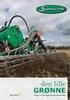 Generelt om markblade Generelt Formål med markbladene Dette afsnit omhandler den generelle brug af markbladene. Fremgangsmåden er den samme uanset om du arbejder på fanebladet Behandlinger eller fanebladet
Generelt om markblade Generelt Formål med markbladene Dette afsnit omhandler den generelle brug af markbladene. Fremgangsmåden er den samme uanset om du arbejder på fanebladet Behandlinger eller fanebladet
Brug af håndscanner Delfi Cap 72
 Brug af håndscanner Delfi Cap 72 I Mamut Stellar 7 kan man med håndscanner lave opsamling af fx materialeforbrug og timer, som derefter importeres i Mamut Stellar 7 og lægges som ordre/købsordre til fakturering.
Brug af håndscanner Delfi Cap 72 I Mamut Stellar 7 kan man med håndscanner lave opsamling af fx materialeforbrug og timer, som derefter importeres i Mamut Stellar 7 og lægges som ordre/købsordre til fakturering.
Brug af Discoverer. 1. Start Discoverer ved at klikke på knappen Discoverer på
 Oprette projektark med simpel tabel Brug af Discoverer 1. Start Discoverer ved at klikke på knappen Discoverer på www.kirkeportal.dk 2. Angiv kontonummer, brugernavn og password. Det er det samme som anvendes
Oprette projektark med simpel tabel Brug af Discoverer 1. Start Discoverer ved at klikke på knappen Discoverer på www.kirkeportal.dk 2. Angiv kontonummer, brugernavn og password. Det er det samme som anvendes
Vejledning til Borgeronline Statistikmodul
 til Borgeronline Statistikmodul Statistikmodul April 2009 publiceret: Juni 2009 rettet: Juli 2009 Suderbovej 24 9900 Frederikshavn Tlf. 9620 6666 dafolo@dafolo.dk www.dafolo.dk Support: deb@dafolo.dk Log
til Borgeronline Statistikmodul Statistikmodul April 2009 publiceret: Juni 2009 rettet: Juli 2009 Suderbovej 24 9900 Frederikshavn Tlf. 9620 6666 dafolo@dafolo.dk www.dafolo.dk Support: deb@dafolo.dk Log
SimaxCash. Brugervejledning
 SimaxCash Brugervejledning 1 Indhold 1 Opsætning af varer... 3 1.1 Hovedgrupper... 3 1.2 Varegrupper... 5 1.3 Varer... 9 2 Opsætning af tilbud... 18 2.1 Kombinationstilbud... 18 3 Opsætning af kasseterminal...
SimaxCash Brugervejledning 1 Indhold 1 Opsætning af varer... 3 1.1 Hovedgrupper... 3 1.2 Varegrupper... 5 1.3 Varer... 9 2 Opsætning af tilbud... 18 2.1 Kombinationstilbud... 18 3 Opsætning af kasseterminal...
brugervejledningen. Vis/udskriv brugervejledning.
 Brugervejledningen. For at kunne arbejde effektivt med programmet, er det vigtigt, at du forstår princippet i programmets brugerflade. I det følgende kan du læse om hovedprincipperne i betjening af Næsgaard
Brugervejledningen. For at kunne arbejde effektivt med programmet, er det vigtigt, at du forstår princippet i programmets brugerflade. I det følgende kan du læse om hovedprincipperne i betjening af Næsgaard
Min virksomhed - Vareekspedition
 Indhold Vareekspedition... 1 Pakkelister på afsendte varer... 8 Returvarer til leverandører... 9 Vareekspedition Under vareekspedition foretages den "fysiske" Vareekspedition af varer. Varer kan kun ekspederes,
Indhold Vareekspedition... 1 Pakkelister på afsendte varer... 8 Returvarer til leverandører... 9 Vareekspedition Under vareekspedition foretages den "fysiske" Vareekspedition af varer. Varer kan kun ekspederes,
Indholdsfortegnelse. 1. Installation af LØN... 1. 2. Introduktion til LØN... 2. 3. Indtastning af lønseddel... 7. 4. Udskrifter...
 Løn til Windows Indholdsfortegnelse 1. Installation af LØN... 1 2. Introduktion til LØN... 2 2.1. Første start af LØN...2 2.1.1. Ét eller flere distrikter...2 2.1.2. Lønperioder...3 2.1.3. Kartoteker...4
Løn til Windows Indholdsfortegnelse 1. Installation af LØN... 1 2. Introduktion til LØN... 2 2.1. Første start af LØN...2 2.1.1. Ét eller flere distrikter...2 2.1.2. Lønperioder...3 2.1.3. Kartoteker...4
DDB Detail lageroptælling
 Lageroptælling kan foretages med håndscanner ved disken eller med håndterminaler af type Delfi Cap72 eller Cap 73. Lageroptælling findes i menupunktet Kartoteker/Lager status / Optælling. Skærmbillede
Lageroptælling kan foretages med håndscanner ved disken eller med håndterminaler af type Delfi Cap72 eller Cap 73. Lageroptælling findes i menupunktet Kartoteker/Lager status / Optælling. Skærmbillede
Tabulex Trio. Tjenestetid. Grønland
 Tabulex Trio Tjenestetid Grønland Trio Tjenestetid Grønland Side 2 Indholdsfortegnelse Kap 1. Tjenestetid... 4 Tjenestetid Grundtid... 4 Særlige aftaleforhold... 5 Regulering af beskæftigelsesgrad... 5
Tabulex Trio Tjenestetid Grønland Trio Tjenestetid Grønland Side 2 Indholdsfortegnelse Kap 1. Tjenestetid... 4 Tjenestetid Grundtid... 4 Særlige aftaleforhold... 5 Regulering af beskæftigelsesgrad... 5
CB Retail Miniguide til værksted og lager
 CB Retail Miniguide til værksted og lager Indhold Start CB Retail 2 Varekartotek 3 Lagerkladde 4 Labelkladde 5 Egovare 6 Kundekartotek 7 Arbejdskort 8 Start CB Retail For at starte CB Retail skal man dobbeltklikke
CB Retail Miniguide til værksted og lager Indhold Start CB Retail 2 Varekartotek 3 Lagerkladde 4 Labelkladde 5 Egovare 6 Kundekartotek 7 Arbejdskort 8 Start CB Retail For at starte CB Retail skal man dobbeltklikke
Vejledning senest ændret
 1. Generelt Med i er det muligt at registrere alle typer af afgrøder der køres fra og til et lager opgjort pr. høstår. Du får samtidig overblik over den aktuelle beholdning på lagerne og udbytterne på
1. Generelt Med i er det muligt at registrere alle typer af afgrøder der køres fra og til et lager opgjort pr. høstår. Du får samtidig overblik over den aktuelle beholdning på lagerne og udbytterne på
EG Retail - www.eg.dk/retail. Minimanual. SVANEN Grundlæggende
 EG Retail - www.eg.dk/retail Minimanual SVANEN Grundlæggende Indholdsfortegnelse 1 Opret en vare... 3 2 Overfør data til kassen... 4 3 Udskriv etiketter... 5 4 Udskriv skilte... 6 5 Elektronisk post og
EG Retail - www.eg.dk/retail Minimanual SVANEN Grundlæggende Indholdsfortegnelse 1 Opret en vare... 3 2 Overfør data til kassen... 4 3 Udskriv etiketter... 5 4 Udskriv skilte... 6 5 Elektronisk post og
Rapport generator til Microsoft C5
 Generelt Rapportgeneratoren til C5 kan benyttes sammen med alle versioner af C5 og kræver INGEN tillægsmoduler eller tilkøb af C5. Den kører på: C5 version 1.5x, 1.6x, 2.x, 3.x, 4.x, 2008, 2010 og 2012.
Generelt Rapportgeneratoren til C5 kan benyttes sammen med alle versioner af C5 og kræver INGEN tillægsmoduler eller tilkøb af C5. Den kører på: C5 version 1.5x, 1.6x, 2.x, 3.x, 4.x, 2008, 2010 og 2012.
EG Retail - www.eg.dk/retail. Brugervejledning. Status med NewStore Food
 EG Retail - www.eg.dk/retail Brugervejledning Status med NewStore Food Status med NewStore Food brugervejledning Alle rettigheder til programmet ejes af EG A/S, telefon 7015 3003. EG forbeholder sig ret
EG Retail - www.eg.dk/retail Brugervejledning Status med NewStore Food Status med NewStore Food brugervejledning Alle rettigheder til programmet ejes af EG A/S, telefon 7015 3003. EG forbeholder sig ret
Arkiv i SIMU World. Arkivet ligger i SIMU World, og gør det muligt at arkivere jeres sager direkte i SIMU World.
 Indhold Hvad er Arkivet?... 2 Arkiv er elektronisk, og ligger nederst i hver menu... 3 Arkivgrupper... 3 Oprette hovedmapper under de enkelte faner... 5 Oprette sagsmapper under hovedmapper... 6 Arkivering
Indhold Hvad er Arkivet?... 2 Arkiv er elektronisk, og ligger nederst i hver menu... 3 Arkivgrupper... 3 Oprette hovedmapper under de enkelte faner... 5 Oprette sagsmapper under hovedmapper... 6 Arkivering
Kort til Husdyrgodkendelse / Excel data og Næsgaard Markkort
 Kort til og Næsgaard Markkort Kun i ADVICER Dette afsnit er kun relevant hvis du arbejder med AD- VICER udgaven af Næsgaard Markkort (rådgiverudgaven). Funktionen findes IKKE i PLUS og OPTI udgaven af
Kort til og Næsgaard Markkort Kun i ADVICER Dette afsnit er kun relevant hvis du arbejder med AD- VICER udgaven af Næsgaard Markkort (rådgiverudgaven). Funktionen findes IKKE i PLUS og OPTI udgaven af
Hvordan laver jeg lageroptælling?
 Denne vejledning beskriver, hvordan du laver lageroptælling i Microsoft Dynamics NAV. Vejledningen er baseret på version 2018, men vil også kunne anvendes til andre versioner. Sådan laver du lageroptælling
Denne vejledning beskriver, hvordan du laver lageroptælling i Microsoft Dynamics NAV. Vejledningen er baseret på version 2018, men vil også kunne anvendes til andre versioner. Sådan laver du lageroptælling
BDmobil. Brugermanual. Http://m.bd.dk. - Altid lige ved hånden. BDmobil er dit bd.dk i lommeformat du har derfor altid dit bd.dk med på farten.
 BDmobil - Altid lige ved hånden Http://m.bd.dk Brugermanual BDmobil er dit bd.dk i lommeformat du har derfor altid dit bd.dk med på farten. 1 Login og installation For at logge ind på BDmobil, skal du
BDmobil - Altid lige ved hånden Http://m.bd.dk Brugermanual BDmobil er dit bd.dk i lommeformat du har derfor altid dit bd.dk med på farten. 1 Login og installation For at logge ind på BDmobil, skal du
DANMARKS NATIONALBANK Kvikguide til FIONA Online. Indberetning af finansielle mellemværender til Nationalbanken
 DANMARKS NATIONALBANK Indberetning af finansielle mellemværender til Nationalbanken Kom på FIONA Online - 1 Indledning kun relevant for nye indberettere NB Kom på FIONA Online - 1 Indledning kun relevant
DANMARKS NATIONALBANK Indberetning af finansielle mellemværender til Nationalbanken Kom på FIONA Online - 1 Indledning kun relevant for nye indberettere NB Kom på FIONA Online - 1 Indledning kun relevant
Vejledning. TEA Grønland. Prøveafvikling Trin for trin. skoleåret 2013/14
 Vejledning TEA Grønland Prøveafvikling Trin for trin skoleåret 2013/14 1 Indhold Opret prøverne... 3 Afstemning af tilmeldinger til prøver... 3 Indberet detaljer på prøverne... 3 Indberetning af tekstopgivelser...
Vejledning TEA Grønland Prøveafvikling Trin for trin skoleåret 2013/14 1 Indhold Opret prøverne... 3 Afstemning af tilmeldinger til prøver... 3 Indberet detaljer på prøverne... 3 Indberetning af tekstopgivelser...
Når du på Pro2tal Bager s hjemmeside: www.bagernettet.dk klikker på ikonet
 Når du på Pro2tal Bager s hjemmeside: www.bagernettet.dk klikker på ikonet kommer følgende login billede til Bagersystemet: Indtast dit brugernavn og adgangskode og tryk Enter eller klik på knappen Logon.
Når du på Pro2tal Bager s hjemmeside: www.bagernettet.dk klikker på ikonet kommer følgende login billede til Bagersystemet: Indtast dit brugernavn og adgangskode og tryk Enter eller klik på knappen Logon.
Professionel håndtering af klinikregnskab
 Professionel håndtering af klinikregnskab Kom godt i gang med TDfinans. Dette introduktionshæfte beskriver, hvordan du nemt og hurtigt kommer i gang med at bruge TDfinans, og hvordan du løser de daglige
Professionel håndtering af klinikregnskab Kom godt i gang med TDfinans. Dette introduktionshæfte beskriver, hvordan du nemt og hurtigt kommer i gang med at bruge TDfinans, og hvordan du løser de daglige
Manual Version 2. til oprettelse af hjemmesider for landsbyer i Rebild kommune
 Manual Version 2 til oprettelse af hjemmesider for landsbyer i Rebild kommune Oversigt: Login Hjemmeside...... side 3 Login Administrationsmodul... side 5 Kategorier.. side 6 Opret/rediger første side...
Manual Version 2 til oprettelse af hjemmesider for landsbyer i Rebild kommune Oversigt: Login Hjemmeside...... side 3 Login Administrationsmodul... side 5 Kategorier.. side 6 Opret/rediger første side...
Brugermanual PoP3 og Outlook Office 2003 Webmail www.321mail.dk. Udarbejdet af IT-afdelingen 2005
 Brugermanual PoP3 og Outlook Office 2003 Webmail www.321mail.dk Udarbejdet af IT-afdelingen 2005 Indholdsfortegnelse 1. INDLEDNING... 4 2. OUTLOOK 2003... 4 3. BRUGERVEJLEDNING I BRUGEN AF WEB MAIL...
Brugermanual PoP3 og Outlook Office 2003 Webmail www.321mail.dk Udarbejdet af IT-afdelingen 2005 Indholdsfortegnelse 1. INDLEDNING... 4 2. OUTLOOK 2003... 4 3. BRUGERVEJLEDNING I BRUGEN AF WEB MAIL...
Hånd@ Finansbilag til ØS
 Hånd@ Finansbilag til ØS Indledning... 3 Gebyr... 3 Gebyrskema... 5 Finansbilag... 7 Finansjournal... 10 Økonomisystemet... 15 Økonomisystemet detaljeret vedr. dommerafregning... 16 Side 2 af 19 Indledning
Hånd@ Finansbilag til ØS Indledning... 3 Gebyr... 3 Gebyrskema... 5 Finansbilag... 7 Finansjournal... 10 Økonomisystemet... 15 Økonomisystemet detaljeret vedr. dommerafregning... 16 Side 2 af 19 Indledning
E-SHOPPEN. Brugervejledning
 E-SHOPPEN Brugervejledning KOM GODT I GANG MED WÜRTHS ONLINE LØSNING Denne manual er lavet for at hjælpe dig godt på vej til at bruge Würths e-shop. Den guider dig igennem med billeder og kan også anvendes
E-SHOPPEN Brugervejledning KOM GODT I GANG MED WÜRTHS ONLINE LØSNING Denne manual er lavet for at hjælpe dig godt på vej til at bruge Würths e-shop. Den guider dig igennem med billeder og kan også anvendes
Vejledning til KMD Educa SMS, Fravær
 Vejledning til KMD Educa SMS, Fravær Vejledning til sekretær Du kan på din skole anvende KMD Educa SMS på fravær, når modulet er tilkøbt, og når skolen i forvejen har tilkøbt KMD Educa Fravær og/eller
Vejledning til KMD Educa SMS, Fravær Vejledning til sekretær Du kan på din skole anvende KMD Educa SMS på fravær, når modulet er tilkøbt, og når skolen i forvejen har tilkøbt KMD Educa Fravær og/eller
Vejledning i indberetning til registreringsnettet i alm. rajgræs, engrapgræs og strandsvingel 2014
 Vejledning i indberetning til registreringsnettet i alm. rajgræs, engrapgræs og strandsvingel 2014 Du finder siderne til registreringsnettet på LandbrugsInfo Planteavl Planteværn Varsling/registreringsnet
Vejledning i indberetning til registreringsnettet i alm. rajgræs, engrapgræs og strandsvingel 2014 Du finder siderne til registreringsnettet på LandbrugsInfo Planteavl Planteværn Varsling/registreringsnet
Integrationsinformationer skal nu udfyldes som nedenstående.
 Udtræk af debitorer til kreditvagten hos RKI I systemet kan der laves udtræk af debitorer til overvågning i eget system. Herfra kan der dannes filer til overførsel til kreditvagten hos RKI. Opsætning af
Udtræk af debitorer til kreditvagten hos RKI I systemet kan der laves udtræk af debitorer til overvågning i eget system. Herfra kan der dannes filer til overførsel til kreditvagten hos RKI. Opsætning af
Vejledning til Eksamensplanlægning
 Vejledning til Eksamensplanlægning Indhold Opret termin... 2 Opret prøvehold manuelt... 8 Censorkartotek... 9 Lærerfriholdelse... 10 XPRS indberetninger og udmeldinger... 11 Udgående censorat... 12 Udskrivning
Vejledning til Eksamensplanlægning Indhold Opret termin... 2 Opret prøvehold manuelt... 8 Censorkartotek... 9 Lærerfriholdelse... 10 XPRS indberetninger og udmeldinger... 11 Udgående censorat... 12 Udskrivning
MASCOT SmartStore Quick guide Administrator / customer ver3,0
 ver3,0 Indhold Opret en samleordre... 2 Returner markeret ordre til medarbejder... 7 Vedligehold medarbejderdata... 9 Pointoversigt / tilskrivning... 10 Opret en ny medarbejder... 11 Lås en medarbejder...
ver3,0 Indhold Opret en samleordre... 2 Returner markeret ordre til medarbejder... 7 Vedligehold medarbejderdata... 9 Pointoversigt / tilskrivning... 10 Opret en ny medarbejder... 11 Lås en medarbejder...
Afgrænsning/filtrering, sortering m.v. i Klienten
 Afgrænsning/filtrering, sortering m.v. i Klienten Afgrænsning/filtrering I det efterfølgende gennemgås de tre standard afgrænsnings-/filtrerings metoder i Prisme Klient: Avanceret filter Er den overordnede
Afgrænsning/filtrering, sortering m.v. i Klienten Afgrænsning/filtrering I det efterfølgende gennemgås de tre standard afgrænsnings-/filtrerings metoder i Prisme Klient: Avanceret filter Er den overordnede
Vejledning til registreringsnet - hvedegalmyg 2010
 Vejledning til registreringsnet - hvedegalmyg 2010 Du finder siderne til registreringsnettet på LandbrugsInfo Planteavl Planteværn Varsling/registreringsnet eller www.landbrugsinfo.dk/regnet Vælg Indberetning.
Vejledning til registreringsnet - hvedegalmyg 2010 Du finder siderne til registreringsnettet på LandbrugsInfo Planteavl Planteværn Varsling/registreringsnet eller www.landbrugsinfo.dk/regnet Vælg Indberetning.
1. Web-løsningen for arbejdsgivere
 1. Web-løsningen for arbejdsgivere 1.1 Web-løsningen Den etablerede Web-løsning giver mulighed for, at man som arbejdsgiver via Internettet kan foretage indberetning af månedsredegørelser til Skattedirektoratet.
1. Web-løsningen for arbejdsgivere 1.1 Web-løsningen Den etablerede Web-løsning giver mulighed for, at man som arbejdsgiver via Internettet kan foretage indberetning af månedsredegørelser til Skattedirektoratet.
Indhold. Nyheder og vejledninger. 2. maj 2016 Manuel tilpasning af investeringsbevisnote
 2. maj 2016 Manuel tilpasning af investeringsbevisnote Indhold Manuel tilpasning af investeringsbevisnote... 2 Rettelse af summer fælles... 2 Rettelse af summer person 1... 5 Rettelser af summer person
2. maj 2016 Manuel tilpasning af investeringsbevisnote Indhold Manuel tilpasning af investeringsbevisnote... 2 Rettelse af summer fælles... 2 Rettelse af summer person 1... 5 Rettelser af summer person
Vejledning til sprøjtejournal - føring og indberetning
 Vejledning til sprøjtejournal - føring og indberetning Februar 2019 Udgiver: Miljøstyrelsen 2 Miljøstyrelsen / Sprøjtejournal Indhold 1. Login via mst.dk med NemID Erhverv 4 1.1 Login via mst.dk 4 1.2
Vejledning til sprøjtejournal - føring og indberetning Februar 2019 Udgiver: Miljøstyrelsen 2 Miljøstyrelsen / Sprøjtejournal Indhold 1. Login via mst.dk med NemID Erhverv 4 1.1 Login via mst.dk 4 1.2
Weblink. Brugermanual. Hotline: 79 30 01 56
 Weblink Brugermanual Hotline: 79 30 01 56 Indholdsfortegnelse: Log ind på Gateway/Weblink:...3 Opret Ny ordre:...4 Indtastning af Varer til bestilling:...7 Søg vare:...8 Udskriv ordren....11 Ordrebekræftigelse
Weblink Brugermanual Hotline: 79 30 01 56 Indholdsfortegnelse: Log ind på Gateway/Weblink:...3 Opret Ny ordre:...4 Indtastning af Varer til bestilling:...7 Søg vare:...8 Udskriv ordren....11 Ordrebekræftigelse
Vejledning i brugen af økonomiportalen 2010 Indhold
 Vejledning i brugen af økonomiportalen 2010 Indhold Køreplan for indberetning af regnskab og budget til provstiet.... 2 Hvordan indberettes regnskab 2010?... 2 Hvor kan jeg få hjælp.... 3 Kontrol af data
Vejledning i brugen af økonomiportalen 2010 Indhold Køreplan for indberetning af regnskab og budget til provstiet.... 2 Hvordan indberettes regnskab 2010?... 2 Hvor kan jeg få hjælp.... 3 Kontrol af data
Vejledning til Planteværnsindberetning (SJI 2012)
 Vejledning til Planteværnsindberetning (SJI) Generelt Nyt i 2012 Til Konsulenter Denne vejledning beskriver hvordan du anvender faciliteten planteværnsindberetning (SJI), når du skal foretage indberetning
Vejledning til Planteværnsindberetning (SJI) Generelt Nyt i 2012 Til Konsulenter Denne vejledning beskriver hvordan du anvender faciliteten planteværnsindberetning (SJI), når du skal foretage indberetning
Brugervejledning til KasseRapporten LIGHT
 Brugervejledning til KasseRapporten LIGHT INSTALLATIONSVEJLEDNING... 2 FØRSTE GANG DU TAGER KASSERAPPORTEN I BRUG... 3 KOM GODT I GANG MED KASSERAPPORTEN LIGHT... 4 KASSERAPPORTEN - BRUG AF EGEN KONTOPLAN...
Brugervejledning til KasseRapporten LIGHT INSTALLATIONSVEJLEDNING... 2 FØRSTE GANG DU TAGER KASSERAPPORTEN I BRUG... 3 KOM GODT I GANG MED KASSERAPPORTEN LIGHT... 4 KASSERAPPORTEN - BRUG AF EGEN KONTOPLAN...
Brugervejledning e-arkiv. Arbejde med e-arkiv
 Brugervejledning e-arkiv Arbejde med e-arkiv Indhold 1. Tilføje (uploade) dokumenter/bilag til arkivet 2. Lægge dokumenter/bilag på plads i arkivet (tilføje tags) 3. Arbejde med dokumenter/bilag i arkivet
Brugervejledning e-arkiv Arbejde med e-arkiv Indhold 1. Tilføje (uploade) dokumenter/bilag til arkivet 2. Lægge dokumenter/bilag på plads i arkivet (tilføje tags) 3. Arbejde med dokumenter/bilag i arkivet
LEMAN / Præsentation
 LEMAN / Præsentation Velkommen til LEMAN Internet booking. Vi vil i det følgende gennemgå login, opsætning og indtastnings-muligheder. Systemet findes på http://booking.leman.dk eller via LEMAN s hjemmeside.
LEMAN / Præsentation Velkommen til LEMAN Internet booking. Vi vil i det følgende gennemgå login, opsætning og indtastnings-muligheder. Systemet findes på http://booking.leman.dk eller via LEMAN s hjemmeside.
I denne vejledning kan du lære, hvordan du arbejder med ændringer af oplysninger på en tjenestemand i PENSAB.
 PENSAB Ændring af oplysninger i PENSAB I denne vejledning kan du lære, hvordan du arbejder med ændringer af oplysninger på en tjenestemand i PENSAB. Når du har søgt på en tjenestemand i PENSAB, er oplysningerne
PENSAB Ændring af oplysninger i PENSAB I denne vejledning kan du lære, hvordan du arbejder med ændringer af oplysninger på en tjenestemand i PENSAB. Når du har søgt på en tjenestemand i PENSAB, er oplysningerne
Patientlister. Tilføj / rediger eksisterende lister. VEJLEDNING Patientlister
 Patientlister Tilføj / rediger eksisterende lister Patientlister benyttes til at holde styr på, hvilke patienter der f.eks. har fået lavet et implantat, skal have narkose eller på anden vis, skal figurere
Patientlister Tilføj / rediger eksisterende lister Patientlister benyttes til at holde styr på, hvilke patienter der f.eks. har fået lavet et implantat, skal have narkose eller på anden vis, skal figurere
Vejledning MD Skat. 1 Oprette brugere Tilpasning af brugere 1
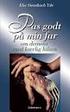 Vejledning MD Skat 1 Oprette brugere 1 1.1 Tilpasning af brugere 1 2 Komme i gang med indberetning 1 2.1 Særligt om Ejendom 2 2.2 Særligt om virksomhed 2 2.2.1 Virksomhedsordning 2 2.3 Udskrifter 3 3 Forskudsopgørelse
Vejledning MD Skat 1 Oprette brugere 1 1.1 Tilpasning af brugere 1 2 Komme i gang med indberetning 1 2.1 Særligt om Ejendom 2 2.2 Særligt om virksomhed 2 2.2.1 Virksomhedsordning 2 2.3 Udskrifter 3 3 Forskudsopgørelse
KMD Educa WEB-elevfravær
 KMD Educa WEB-elevfravær Vejledning til skolens sekretær Klassens lærere har mulighed for at indberette elevers fravær og sende SMS til elevernes kontaktpersoner, når eleven er fraværende. De medarbejdere,
KMD Educa WEB-elevfravær Vejledning til skolens sekretær Klassens lærere har mulighed for at indberette elevers fravær og sende SMS til elevernes kontaktpersoner, når eleven er fraværende. De medarbejdere,
OBS! Hvis du skal oprette en bruger på din kundes aftale, skal du bruge den vejledning, som du finder længere nede i dette dokument.
 Når du skal oprette en ny bruger på din lønpartneraftale, starter du på forsiden af DataLøn, hvor du i topmenuen vælger Opsætning og klikker på Brugeradministration. Herefter skal du vælge Mine brugere
Når du skal oprette en ny bruger på din lønpartneraftale, starter du på forsiden af DataLøn, hvor du i topmenuen vælger Opsætning og klikker på Brugeradministration. Herefter skal du vælge Mine brugere
Vejledning i brug af imastra
 Vejledning i brug af imastra af Daniel Kristian Carlsen 01.06.2010 1 Indholdsfortegnelse 1 Kom i gang... 3 1.1 Åbn imastra... 3 1.2 Skift adgangskode... 3 2 Oprettelse af kryds... 4 2.1 Før vi går i gang...
Vejledning i brug af imastra af Daniel Kristian Carlsen 01.06.2010 1 Indholdsfortegnelse 1 Kom i gang... 3 1.1 Åbn imastra... 3 1.2 Skift adgangskode... 3 2 Oprettelse af kryds... 4 2.1 Før vi går i gang...
Vejledning i brugen af økonomiportalen for menighedsråd 2009. www.skema.brandsoft.dk Indhold
 Vejledning i brugen af økonomiportalen for menighedsråd 2009. www.skema.brandsoft.dk Indhold Køreplan for indberetning af regnskab og budget til provstiet.... 2 Hvordan indberettes regnskab 2008 og budget
Vejledning i brugen af økonomiportalen for menighedsråd 2009. www.skema.brandsoft.dk Indhold Køreplan for indberetning af regnskab og budget til provstiet.... 2 Hvordan indberettes regnskab 2008 og budget
Statistikmodul i WinPLC
 Juni 2018 Statistikmodul i WinPLC Indlæs patientfortegnelse fra sundhed.dk Inden du benytter statistikmodulet i WinPLC, er det en god ide at indlæse en opdateret patientfortegnelse fra sundhed.dk. Denne
Juni 2018 Statistikmodul i WinPLC Indlæs patientfortegnelse fra sundhed.dk Inden du benytter statistikmodulet i WinPLC, er det en god ide at indlæse en opdateret patientfortegnelse fra sundhed.dk. Denne
Tabulex Trio. Grunddata. Grønland
 Tabulex Trio Grunddata Grønland Trio Grunddata Grønland Side 2 Indholdsfortegnelse Velkommen til Trio!... Fejl! Bogmærke er ikke defineret. Backup... 4 Dan backup... 4 Indlæs backup... 4 Send backup til
Tabulex Trio Grunddata Grønland Trio Grunddata Grønland Side 2 Indholdsfortegnelse Velkommen til Trio!... Fejl! Bogmærke er ikke defineret. Backup... 4 Dan backup... 4 Indlæs backup... 4 Send backup til
Vejledning til bagersystemet version 3.0. Varer. Oplysninger om dine varer findes under Lager/Varer.
 Oplysninger om dine varer findes under Lager/. Varetabellen anvendes til at oprette og vedligeholde stamdata for råvarer, varer og opskrifter. 08-02-2008 Side 1 af 10 Tryk Ctrl+N eller klik på ikonet for
Oplysninger om dine varer findes under Lager/. Varetabellen anvendes til at oprette og vedligeholde stamdata for råvarer, varer og opskrifter. 08-02-2008 Side 1 af 10 Tryk Ctrl+N eller klik på ikonet for
LinkGRC. Kontrol. Brugermanual
 Brugermanual 1 INDHOLD 1. Navigation 2. Dashboard 3. 4. Support 2 NAVIGATION 1 På forsiden finder du dine installerede moduler i LinkGRC løsningen og du kan her vælge hvilket modul du ønsker at arbejde
Brugermanual 1 INDHOLD 1. Navigation 2. Dashboard 3. 4. Support 2 NAVIGATION 1 På forsiden finder du dine installerede moduler i LinkGRC løsningen og du kan her vælge hvilket modul du ønsker at arbejde
KVIKDRAW TEGNEPROGRAM
 Kvikdraw KVIKDRAW TEGNEPROGRAM Kvikdraw er et salgsværktøj, som gør det muligt at præsentere tilbud på vores garderobeløsninger, med tegning og vejledende udsalgspriser, inden for få minutter. Programmet
Kvikdraw KVIKDRAW TEGNEPROGRAM Kvikdraw er et salgsværktøj, som gør det muligt at præsentere tilbud på vores garderobeløsninger, med tegning og vejledende udsalgspriser, inden for få minutter. Programmet
